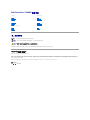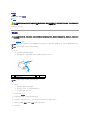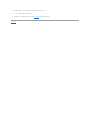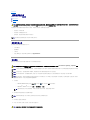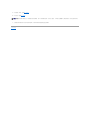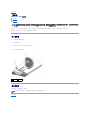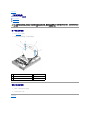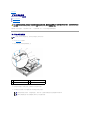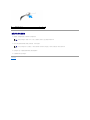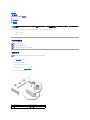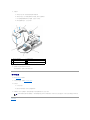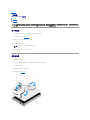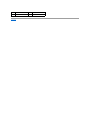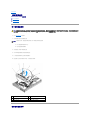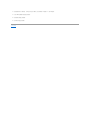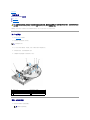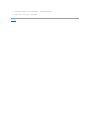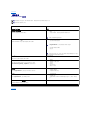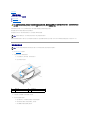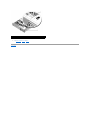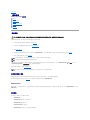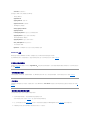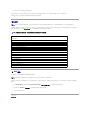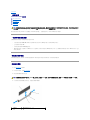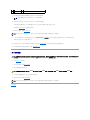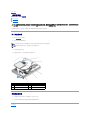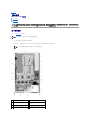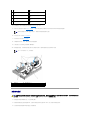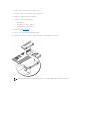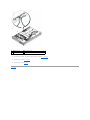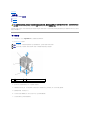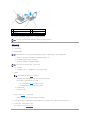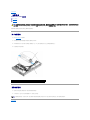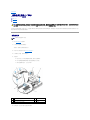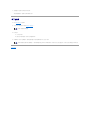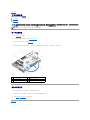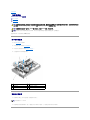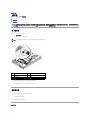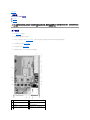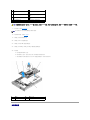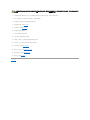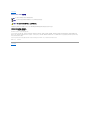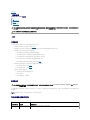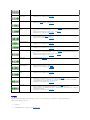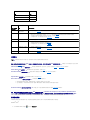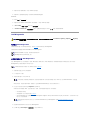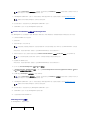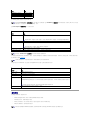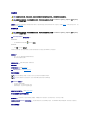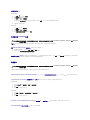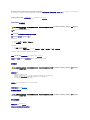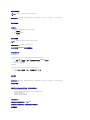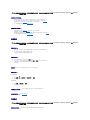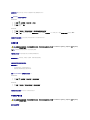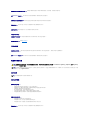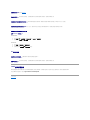DellPrecision™R5400维修手册
注、注意和警告
如果您购买的是 Dell™ n 系列计算机,则本文中关于 Microsoft®Windows®操作系统的任何参考内容均不适用。
本说明文件中的信息如有更改,恕不另行通知。
©2008 Dell Inc.。版权所有,翻印必究。
未经 Dell Inc. 书面许可,严禁以任何形式复制这些材料。
此文本中使用的商标:Dell、DELL 徽标、Inspiron、Dell Precision、DellConnect、Dimension、OptiPlex、Latitude
、
PowerEdge
、
PowerVault
、
PowerApp
、
Dell OpenManage 和 YOURS IS HERE 徽标都是
Dell Inc. 的商标;Bluetooth 是 Bluetooth SIG Inc. 的注册商标,由 Dell 根据许可使用;Microsoft、Windows
和
Windows Vista
,
以及 Windows Start
(开始)按钮
徽标
都
是 Microsoft Corporation 在美国
和/或其它国家或地区的商标或注册商标。
本说明文件中述及的其它商标和产品名称是指拥有相应商标和产品名称的公司或其制造的产品。Dell Inc. 对其它公司的商标和产品名称不拥有任何所有权。
型号:WMTE01
2008 年 6 月 Rev. A00
故障排除
拆装计算机之前
前挡板
主机盖
光盘驱动器
硬盘驱动器
电源设备
控制面板部件
扬声器
中值支持托架
冷却导流罩
冷却风扇
配电装置
扩充卡固定框架
扩充卡
扩充卡提升板
远程访问主机插卡(可选)
系统内存
处理器
电池
系统板
查找信息
获得帮助
注:“注”表示可以帮助您更好地使用计算机的重要信息。
注意:“注意”表示可能会损坏硬件或导致数据丢失,并告诉您如何避免此类问题。
警告:“ 警告” 表示可能会造成财产损失、人身伤害甚至死亡。

返回目录页面
电池
DellPrecision™R5400维修手册
更换电池
该计算机电池为 3.0 伏币形电池。
更换电池
1. 执行拆装计算机之前中的步骤。
2. 卸下电池。
a. 通过稳固地按压连接器的正极端来稳住连接器。
b. 在稳住连接器的同时,将电池按向连接器的正极端,然后从连接器的负极端将电池向上撬出固定卡舌。
3. 安装新电池。
a. 通过稳固地按压连接器的正极端来稳住连接器。
b. 拿住电池并使其"+"面朝上,将其滑入连接器正极端的固定卡舌下。
c. 向下将电池按入连接器,直至其卡入到位。
4. 装回主机盖(请参阅装回主机盖)。
5. 将计算机重新连接至电源插座,并打开计算机和所有连接的外围设备。
6. 进入系统设置程序,以确认电池是否正常运行。(请参见
《
Dell
技术指南》
获取有关访问和使用此系统设置程序的信息)。
7. 在系统设置程序的"Time"(时间)和"Date"(日期)字段中输入正确的时间和日期。
8. 退出系统设置程序。
警告:仅 有 经培训的维修技术人员才有权卸下主机盖并拆装计算机内部的任何组件。拆装计算机内部组件之前,请阅读计算机附带 的安全信息。有关其他最佳安全操作信
息,请参阅 www.dell.com/regulatory_compliance 上的 Regulatory Compliance(管制标准)主页。
警告:如果新电池安装不正确,可能会引起爆炸。请仅使用制造商建议的相同或同类的电池进行更换,按照制造商的说 明 处理废旧电池。有关 其它信息,请参阅计算机附
带的安全信息。
注意:如果使用钝工具将电池撬出插槽,请当心不要使钝物触碰到系统板。在尝试撬出电池之前,请确保钝物插入电池和插槽之间。否则,可能由于撬出插槽或破坏系统板上的电路
而损坏系统板。
注意:为避免损坏电池连接器,在安装或卸下电池时必须稳住连接器。
1
电池连接器的正极端
2
电池
3
电池连接器的负极端
注意:为避免损坏电池连接器,在安装或卸下电池时必须稳住连接器。

返回目录页面
拆装计算机之前
DellPrecision™R5400维修手册
建议使用的工具
安全须知
本文档提供卸下和安装计算机中组件的步骤。除非另有说明,否则将认为在执行每个步骤时均满足下列条件:
l 您已经执行了本节中的步骤。
l 您已经阅读了计算机附随的安全信息。
l 装回组件时,您已经将原来的组件移除(如果安装有)。
建议使用的工具
执行本说明文件中的步骤时可能需要使用以下工具:
l 小型平口螺丝刀
l 梅花槽螺丝刀
l 小塑料划片
l 快擦写 BIOS 更新(请访问 Dell 支持 Web 站点 support.dell.com)
安全须知
遵循以下安全原则有助于防止您的计算机受到潜在损坏,并有助于确保您的人身安全。
1. 关闭计算机。
l
在
Microsoft Windows Vista®中单击"开始" ,单击箭头 图标,然后单击"关机"以关闭计算机。
l
在
Microsoft
®
Windows
®
XP 中,单击"开始"® "关闭计算机"® "关机"。
2. 断开计算机和所有连接的设备与各自电源插座的连接。
3. 断开计算机上连接的任何网络电缆。
4. 如适用,从机架中卸下计算机(有关说明,请参阅
《机架安装指南》
)。
警告:仅 有 经培训的维修技术人员才有权卸下主机盖并拆装计算机内部的任何组件。拆装计算机内部组件之前,请阅读计算机附带 的安全信息。有关其他最佳安全操作信
息,请参阅 www.dell.com/regulatory_compliance 上的 Regulatory Compliance(管制标准)主页。
注:您计算机及特定组件的颜色可能与本文档中所示颜色有所不同。
警告:开 始 执行本节中的任何步骤之前,请阅读并遵循计算机附带的安全说 明。有关其他最佳安全操作信息,请 参阅 www.dell.com/regulatory_compliance 上的
Regulatory Compliance(管制标准)主页 。
注意:只有经认证的维修技术人员才能维修您的计算机。仅有经培训的维修技术人员才有权卸下主机盖并拆装计算机内部的任何组件。未经 Dell 授权的维修所造成的损坏不在保修范
围之内。
注意:为防止静电放电,请使用接地腕带或不时触摸未上漆的金属表面(例如计算机背面的连接器)以导去身上的静电。
注意:请小心处理组件和插卡。请勿触摸组件或插卡上的接点。持卡时应拿住插卡的边缘或其金属固定支架。持拿处理器等组件时,请拿住其边缘,而不要拿其插针。
注意:断开电缆连接时,请握住电缆连接器或其张力释放拉环将其拔出,而不要硬拉电缆。对于带有锁定卡舌的电缆连接器,请向内按锁定卡舌以释放连接器。连接电缆时,请确保
连接器的朝向正确并对齐,以防止损坏连接器和/或连接器的插针。
注:确保计算机已关闭且不处于电源管理模式。如果无法使用操作系统关闭计算机,请按住电源按钮 6 秒钟。
注意:要断开网络电缆的连接,请先从计算机上拔下网络电缆,再将其从墙上的网络插孔中拔下。
警告:为 防止触 电,请始终在卸下主机盖之前断开计算机与电源插座的连接。

返回目录页面
前挡板
DellPrecision™R5400维修手册
卸下前挡板
装回前挡板
前挡板上有一把锁,可以限制拆装电源按钮、光盘驱动器、前面板上两个 USB 连接器和硬盘驱动器。前面板上有一排指示灯,可通过前挡板显示计算机的状态。
计算机出厂时没有安装挡板,因此,在计算机初始安装时必须安装挡板。
卸下前挡板
1. 使用挡板钥匙解除挡板的锁定。
2. 按下挡板左端的卡舌。
3. 旋转挡板的左端,使其远离计算机以释放挡板的右端。
4. 拉动挡板,使其脱离计算机。
装回前挡板
要装回前挡板,请按相反顺序执行上述步骤。
返回目录页面
警告:仅 有 经培训的维修技术人员才有权卸下主机盖并拆装计算机内部的任何组件。拆装计算机内部组件之前,请阅读计算机附带 的安全信息。有关其他最佳安全操作信
息,请参阅 www.dell.com/regulatory_compliance 上的 Regulatory Compliance(管制标准)主页。
1
状态指示灯
2
前挡板锁
注:如果要安装新的备用挡板,可以在挡板内侧找到挡板钥匙,发货时钥匙就存放在此处。

返回目录页面
中值支持托架
DellPrecision™R5400维修手册
卸下中值支持托架
更换中值支持托架
卸下中值支持托架
1. 执行拆装计算机之前中的步骤。
2. 向内按托架两端的蓝色释放闩锁,并从计算机中拿起托架。
更换中值支持托架
1. 对齐托架,以便垂直构件向下滑至导梢之间。
2. 向下滑动托架直至其卡入到位。
返回目录页面
警告:仅 有 经培训的维修技术人员才有权卸下主机盖并拆装计算机内部的任何组件。拆装计算机内部组件之前,请阅读计算机附带 的安全信息。有关其他最佳安全操作信
息,请参阅 www.dell.com/regulatory_compliance 上的 Regulatory Compliance(管制标准)主页。
1
导梢(6 个,机箱每侧 3 个)
2
垂直构件(2 个)
3
释放闩锁(2 个)
4
中值支持托架
5
槽口(2 个,托架每端一个)

返回目录页面
扩充卡固定框架
DellPrecision™R5400维修手册
卸下扩充卡固定框架
更换扩充卡固定框架
计算机有两个扩充卡固定框架:一个标有"outer"(外部),一个标有"center"(中心)。卸下每个固定框架的步骤是相同的。
卸下扩充卡固定框架
1. 执行拆装计算机之前中的步骤。
2. 将扩充卡固定框架上的两个蓝色释放闩锁向上拉。
3. 将固定框架从机箱提出,但不要完全提出,直到断开与扩充卡连接的所有电缆。
4. 断开与固定框架上安装的任一扩充卡连接的电缆,然后将固定框架从机箱完全提出。
警告:仅 有 经培训的维修技术人员才有权卸下主机盖并拆装计算机内部的任何组件。拆装计算机内部组件之前,请阅读计算机附带 的安全信息。有关其他最佳安全操作信
息,请参阅 www.dell.com/regulatory_compliance 上的 Regulatory Compliance(管制标准)主页。
注:从计算机上卸下扩充卡固定框架之前,必须从扩充卡固定框架上卸下所有扩充卡。
1
释放闩锁(2 个)
2
扩充卡固定框架
3
系统板上导柱(3 个)
4
系统板上提升板连接器
注:将固定框架从机箱完全提出时,仅可通过固定框架上一端的开口处,适当操控在外面固定框架上的电源连接器 P5 和/或 P6。
注:要断开电源电缆的连接,请挤压电缆连接器上的释放卡舌。避免直接拔出电缆。

返回目录页面
扩充卡
DellPrecision™R5400维修手册
扩充卡安装原则
安装扩充卡
卸下扩充卡
计算机允许在外部扩充卡固定框架上安装一个或两个 PCI Express (PCIe) 卡。中心扩充卡固定框架有两个配置选项:
l 一个 PCIe 和一个 PCI-X 卡
l 一个 PCI 和一个 PCI-X
扩充卡安装原则
安装扩充卡
1. 执行拆装计算机之前中的步骤。
2. 打开扩充卡的包装并准备安装。
有关说明,请参阅扩充卡附带的说明文件。
3. 卸下扩充卡固定框架(参见卸下扩充卡固定框架)。
4. 打开扩充卡闩锁,然后卸下填充挡片。
警告:仅 有 经培训的维修技术人员才有权卸下主机盖并拆装计算机内部的任何组件。拆装计算机内部组件之前,请阅读计算机附带 的安全信息。有关其他最佳安全操作信
息,请参阅 www.dell.com/regulatory_compliance 上的 Regulatory Compliance(管制标准)主页。
注:扩充卡插槽不能热插拔。
注:所有扩充卡插槽都支持全长扩充卡。
注:计算机最多支持两个 RAID 扩充卡管理外部存储。
注:将扩充卡安装入外部扩充卡固定框架的步骤和安装入中心扩充卡固定框架的步骤相同。
1
扩充卡固定框架
2
扩充卡闩锁
3
填充挡片

5. 安装扩充卡:
a. 如果扩充卡是全长的,请将其前面边缘与前插卡导向器对准。
b. 调整扩充卡的位置,使卡式边缘连接器与扩充卡提升板上的扩充卡连接器对准。
c. 将卡式边缘连接器稳固地插入扩充卡连接器,直至扩充卡完全就位。
d. 插卡在连接器中就位后,合上扩充卡闩锁。
6. 连接新插卡和已安装的插卡的所有扩充卡电缆。
有关电缆连接的说明,请参阅扩充卡附带的说明文件。
卸下扩充卡
1. 执行拆装计算机之前中的步骤。
2. 卸下扩充卡固定框架(请参阅卸下扩充卡固定框架)。
3. 松开扩充卡:
a. 打开扩充卡闩锁。
b. 抓住扩充卡的顶部边角,将其从扩充卡连接器中卸下。
4. 如果您卸下扩充卡后不打算再装回,请在闲置的扩充槽开口处安装金属填充挡片并合上扩充卡闩锁。
返回目录页面
1
中心扩充卡固定框架
2
前插卡导向器
3
扩充卡闩锁
4
扩充卡
5
卡式边缘连接器
6
位于提升板上的扩充卡连接器
注:您必须在闲置的扩充槽开口处安装填充挡片,以维护联邦通信委员会 (FCC) 对本计算机的认证。该挡片还可防止灰尘掉进主机内,并有助于主机内部的适当冷却和空气流
通。

返回目录页面
主机盖
DellPrecision™R5400维修手册
卸下主机盖
装回主机盖
卸下主机盖
1. 关闭计算机和已连接的外围设备,并断开计算机与电源插座和外围设备的连接。
2. 卸下前挡板,如果有(请参阅卸下前挡板)。
3. 要卸下主机盖,请将闩锁释放锁逆时针转至解锁位置。
4. 向上提起计算机顶部上的闩锁。
5. 抓住主机盖两侧,并将其小心地从机箱上提起。
装回主机盖
1. 向上提起主机盖上的闩锁。
2. 将主机盖置于计算机顶部并稍稍向后放置,以使其错开机箱 J 挂钩并平躺在计算机机箱之上。
3. 向下推闩锁以使主机盖合上。
4. 将闩锁释放锁顺时针旋转,以固定主机盖。
5. 装回前挡板(请参阅装回前挡板)。
警告:仅 有 经培训的维修技术人员才有权卸下主机盖并拆装计算机内部的任何组件。拆装计算机内部组件之前,请阅读计算机附带 的安全信息。有关其他最佳安全操作信
息,请参阅 www.dell.com/regulatory_compliance 上的 Regulatory Compliance(管制标准)主页。
注:向上提起闩锁时,主机盖会朝计算机背面轻轻滑动。

返回目录页面
控制面板部件
DellPrecision™R5400维修手册
卸下控制面板部件
装回控制面板部件
卸下控制面板部件
1. 执行拆装计算机之前中的步骤。
2. 断开控制面板电缆与控制面板的连接。
a. 挤压电缆连接器两端的塑料卡舌。
b. 轻轻地使连接器脱离插槽。
3. 从控制面板上断开扬声器电缆的连接。
4. 断开 USB 连接器面板电缆与控制面板的连接。
5. 拧下将控制面板部件固定至计算机机箱的螺钉。
6. 握住金属卡舌/手柄以将部件向后滑动,并从机箱提出此部件。
装回控制面板部件
警告:仅 有 经培训的维修技术人员才有权卸下主机盖并拆装计算机内部的任何组件。拆装计算机内部组件之前,请阅读计算机附带 的安全信息。有关其他最佳安全操作信
息,请参阅 www.dell.com/regulatory_compliance 上的 Regulatory Compliance(管制标准)主页。
注意:为避免损坏电缆,请握住连接器将电缆拔出,而不要硬拉电缆来拔出连接器。
1
控制面板部件
2
控制面板电缆
3
控制面板部件固定螺钉
4
扬声器电缆
5
金属卡舌/手柄
6
正面 USB 连接器电缆

返回目录页面
冷却风扇
DellPrecision™R5400维修手册
卸下一对风扇
更换一对冷却风扇
计算机配备了四个冷却风扇。风扇成对组合,每次必须同时卸下两个风扇;风扇 1 与风扇 2 成对,风扇 3 与风扇 4 成对。
卸下一对风扇
1. 执行拆装计算机之前中的步骤。
2. 将可拆卸的风扇支架提出机箱,放在旁边。
3. 将一个风扇水平滑向计算机正面,并轻轻地上下摇动,以减轻风扇的四个角对边角的压力。
4. 成对滑动相应的风扇,与将其从插销支座卸下类似。
5. 从系统板断开风扇电缆连接器,并从机箱中取出一对风扇。
更换一对冷却风扇
1. 将每个风扇成对滑到每个电扇的角支撑梢上。
警告:仅 有 经培训的维修技术人员才有权卸下主机盖并拆装计算机内部的任何组件。拆装计算机内部组件之前,请阅读计算机附带 的安全信息。有关其他最佳安全操作信
息,请参阅 www.dell.com/regulatory_compliance 上的 Regulatory Compliance(管制标准)主页。
注:必须成对的卸下风扇。
1
风扇(4 个)
2
风扇支架(可拆卸)
3
电缆夹
4
风扇支架(不可拆卸)
5
角支撑梢(每个风扇 4 个)
6
风扇电缆连接至系统板
注:确保将风扇号标签都朝上。

返回目录页面
查找信息
DellPrecision™R5400维修手册
返回目录页面
注:某些功能或介质是可选的,您的计算机可能未附带。某些功能或介质可能在某些国家和地区不可用。
注:您的计算机可能附带其它信息。
说明文件/介质/标签
目录
服务标签/快速服务代码
服务标签/快速服务代码位于您的计算机上。
l 当您访问 support.dell.com 或与支持人员联络时,此服务标签用于识别您的
计算机。
l 与支持人员联络时,请输入快速服务代码以转接您的电话
注: 计算机上的服务标签/快速服务代码。
Drivers and Utilities 介质
Drivers and Utilities 介质是计算机可能附带的 CD 或 DVD。
l 适用于您的计算机的诊断程序
l 适用于您的计算机的驱动程序
注: 在 support.dell.com 上可以找到驱动程序和说明文件更新。
l 台式计算机系统软件 (DSS)
l 自述文件
注: 介质中可能包含自述文件,它提供了有关计算机技术更改的最新更新信息,或者为
技术人员或有经验的用户提供高级技术参考资料。
操作系统 介 质
操作系统
介质是计算机可能附带的 CD 或 DVD。
重新安装操作系统
安全、管制、保修和支持说明文件
您的计算机可能已附带此类型的信息。有关其它管制信息,请参阅
www.dell.com/regulatory_compliance 上的管制标准主页。
l 保修信息
l 条款和条件(仅限于美国)
l 安全说明
l 管制信息
l 人机工程学信息
l 最终用户许可协议
服务手册
可以在 support.dell.com 上找到适用于您计算机的
《服务手册》
。
l 如何拆除和更换部件
l 如何配置计算机设置
l 如何排除故障并解决问题
《Dell 技术指南》
可从 support.dell.com 上获得
《
Dell
技术指南》
。
l 关于您的操作系统
l 使用和维护设备
l 了解诸如 RAID、Internet、Bluetooth®无线技术、电子邮件、网络等技
术。
Microsoft
®
Windows
®
许可标签
Microsoft Windows 许可证位于您的计算机上。
l 提供您的操作系统查产品密钥。

返回目录页面
硬盘驱动器
DellPrecision™R5400维修手册
更换硬盘驱动器
安装第二个硬盘驱动器
您的计算机最多可安装两个 3.5 英寸 SATA 硬盘驱动器。硬盘驱动器电源电缆通过电源电缆部件连接至系统板。
硬盘驱动器安装在可装入硬盘驱动器托架的专用驱动器托盘中。
您可能需要使用其它程序(而非操作系统附带的程序)分区和格式化 SATA 硬盘驱动器。
格式化大容量的硬盘驱动器时,请耐心等待,使其有足够的时间完成格式化。这些驱动器格式化时间较长是正常现象。例如,要对 9 GB 的硬盘驱动器进行格式化,最多需要 2.5 小时。
更换硬盘驱动器
1. 执行拆装计算机之前中的步骤。
2. 从硬盘驱动器支架卸下硬盘驱动器托盘:
a. 挤压驱动器托盘盖上的释放闩锁,然后将其旋转打开。
b. 拉住护盖将托架滑出托盘。
3. 卸下托盘滑轨上的四颗螺钉,将硬盘驱动器与托盘分离。
4. 在托盘中安装更换硬盘驱动器:
a. 将驱动器滑入托盘,从而确保在托盘背面也可访问驱动器连接器。
b. 将硬盘驱动器上的螺钉孔与硬盘驱动器托盘上的孔对准。
c. 固定四颗螺钉以将硬盘驱动器固定到托盘中。
警告:仅 有 经培训的维修技术人员才有权卸下主机盖并拆装计算机内部的任何组件。拆装计算机内部组件之前,请阅读计算机附带 的安全信息。有关其他最佳安全操作信
息,请参阅 www.dell.com/regulatory_compliance 上的 Regulatory Compliance(管制标准)主页。
注意:格式化驱动器的过程中,请勿关闭或重新引导计算机。否则会导致驱动器出现故障。
注意:您计算机中的驱动器不能热插拔。确保您已关闭计算机,并在卸下硬盘驱动器之前将电源电缆从交流电源断开。
1
硬盘驱动器
2
驱动器托盘
3
释放闩锁

5. 将硬盘驱动器托盘插入驱动器托架,直至托盘触及托架背面。
6. 合上手柄以将驱动器锁定到位。
安装第二个硬盘驱动器
1. 执行拆装计算机之前中的步骤。
2. 从硬盘驱动器支架卸下空置的硬盘驱动器托盘:
a. 挤压驱动器托盘盖上的释放闩锁,然后将其旋转打开。
b. 将托架滑出托盘。
3. 在托盘中安装新的硬盘驱动器:
a. 将驱动器滑入托盘,从而确保在托盘背面也可访问驱动器连接器。
b. 将硬盘驱动器上的螺钉孔与硬盘驱动器托盘上的孔对准。
c. 将四个螺钉从托盘上的存储位置卸下,然后用于固定托盘中的驱动器
1
螺钉(4 个)
2
驱动器托盘
3
硬盘驱动器
注:托盘(驱动器固定框架旁边)上的存储位置有四颗螺钉,用于在第二个驱动器托盘中安装硬盘驱动器。为便于使用,驱动器托盘的内侧还提供了安装说明的示意图。
ページが読み込まれています...
ページが読み込まれています...
ページが読み込まれています...
ページが読み込まれています...
ページが読み込まれています...
ページが読み込まれています...
ページが読み込まれています...
ページが読み込まれています...
ページが読み込まれています...
ページが読み込まれています...
ページが読み込まれています...
ページが読み込まれています...
ページが読み込まれています...
ページが読み込まれています...
ページが読み込まれています...
ページが読み込まれています...
ページが読み込まれています...
ページが読み込まれています...
ページが読み込まれています...
ページが読み込まれています...
ページが読み込まれています...
ページが読み込まれています...
ページが読み込まれています...
ページが読み込まれています...
ページが読み込まれています...
ページが読み込まれています...
ページが読み込まれています...
ページが読み込まれています...
ページが読み込まれています...
ページが読み込まれています...
ページが読み込まれています...
ページが読み込まれています...
ページが読み込まれています...
ページが読み込まれています...
ページが読み込まれています...
ページが読み込まれています...
ページが読み込まれています...
ページが読み込まれています...
ページが読み込まれています...
ページが読み込まれています...
ページが読み込まれています...
-
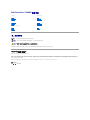 1
1
-
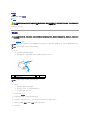 2
2
-
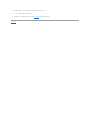 3
3
-
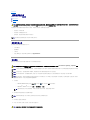 4
4
-
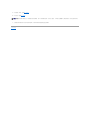 5
5
-
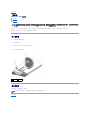 6
6
-
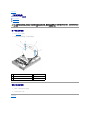 7
7
-
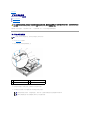 8
8
-
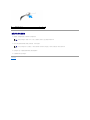 9
9
-
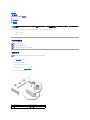 10
10
-
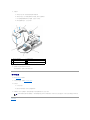 11
11
-
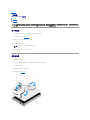 12
12
-
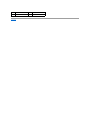 13
13
-
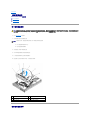 14
14
-
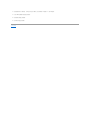 15
15
-
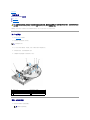 16
16
-
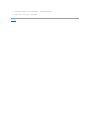 17
17
-
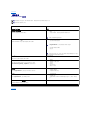 18
18
-
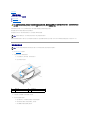 19
19
-
 20
20
-
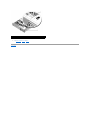 21
21
-
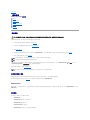 22
22
-
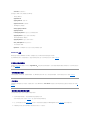 23
23
-
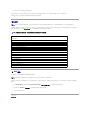 24
24
-
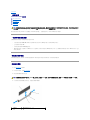 25
25
-
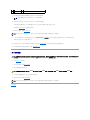 26
26
-
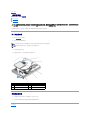 27
27
-
 28
28
-
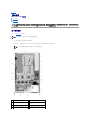 29
29
-
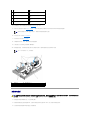 30
30
-
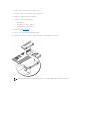 31
31
-
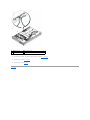 32
32
-
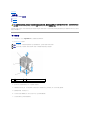 33
33
-
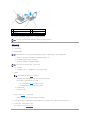 34
34
-
 35
35
-
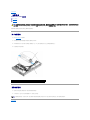 36
36
-
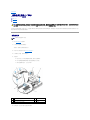 37
37
-
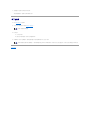 38
38
-
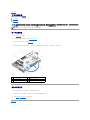 39
39
-
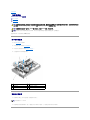 40
40
-
 41
41
-
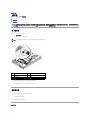 42
42
-
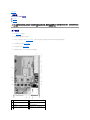 43
43
-
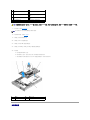 44
44
-
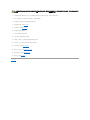 45
45
-
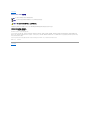 46
46
-
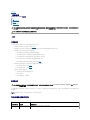 47
47
-
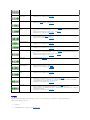 48
48
-
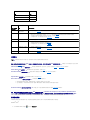 49
49
-
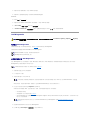 50
50
-
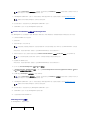 51
51
-
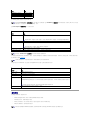 52
52
-
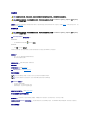 53
53
-
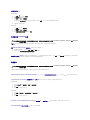 54
54
-
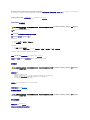 55
55
-
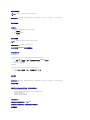 56
56
-
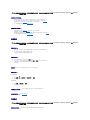 57
57
-
 58
58
-
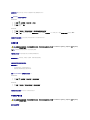 59
59
-
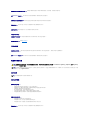 60
60
-
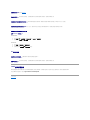 61
61
関連論文
-
Dell Precision R5400 ユーザーマニュアル
-
Dell Precision R5400 ユーザーマニュアル
-
Dell Precision R5400 クイックスタートガイド
-
Dell Precision R5400 クイックスタートガイド
-
Dell Precision M6500 ユーザーマニュアル
-
Dell Precision M4500 ユーザーマニュアル
-
Dell Precision T3500 ユーザーマニュアル
-
Dell Precision T3500 ユーザーマニュアル
-
Dell Precision T5500 ユーザーマニュアル
-
Dell PowerEdge M1000e 取扱説明書